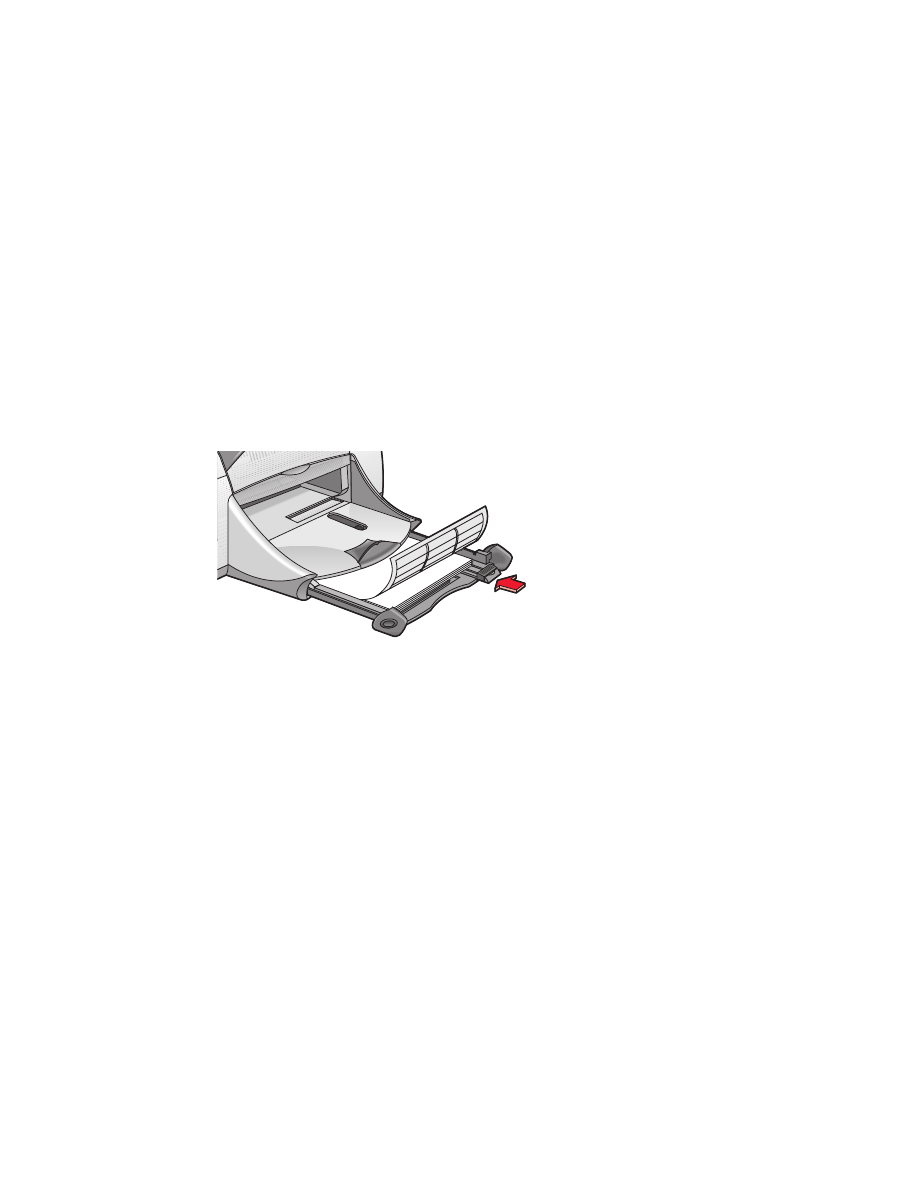
레이블
인쇄
준비
1.
용지함을
잡
아
당
깁
니다
.
2.
용지
조
정대를
밖
으로
밀
어
내고
용지함에
들어
있
던
용지를
모
두
꺼
냅니다
.
3.
레이블
용지를
부
채
모양으로
펼쳐
서로
붙
지
않도
록
한
다음
레이블
끝
을
정
렬
합
니다
.
4.
20
매
이하의
레이블
용지를
레이블
면을
아래로
하여
용지함에
넣습니다
.
5.
용지
조
정대를
용지에
맞
게
정
렬
한
후
용지함에
밀
어
넣습니다
.
레이블
인쇄
1.
인쇄할
파
일을
엽니다
.
2.
다음
방
법
중
하나를
사용하여
hp deskjet 9xx series
화면을
표시합니다
.
•
파일
파일
파일
파일
>
인쇄
인쇄
인쇄
인쇄
를
누
른
후
등록
등록
등록
등록
정보
정보
정보
정보
를
선택합니다
.
•
파일
파일
파일
파일
>
인쇄
인쇄
인쇄
인쇄
설정
설정
설정
설정
을
누
른
후
등록
등록
등록
등록
정보
정보
정보
정보
를
선택합니다
.
•
파일
파일
파일
파일
>
인쇄
인쇄
인쇄
인쇄
>
설정
설정
설정
설정
을
누
른
후
등록
등록
등록
등록
정보
정보
정보
정보
를
선택합니다
.
선택할
옵션은
사용하는
소프트웨어
프로그
램
에
따
라
다
릅
니다
.
설정
,
기능
,
고급의
세
가지
탭
옵션이
표시된
hp deskjet 9xx series
화면이
나타
납
니다
.
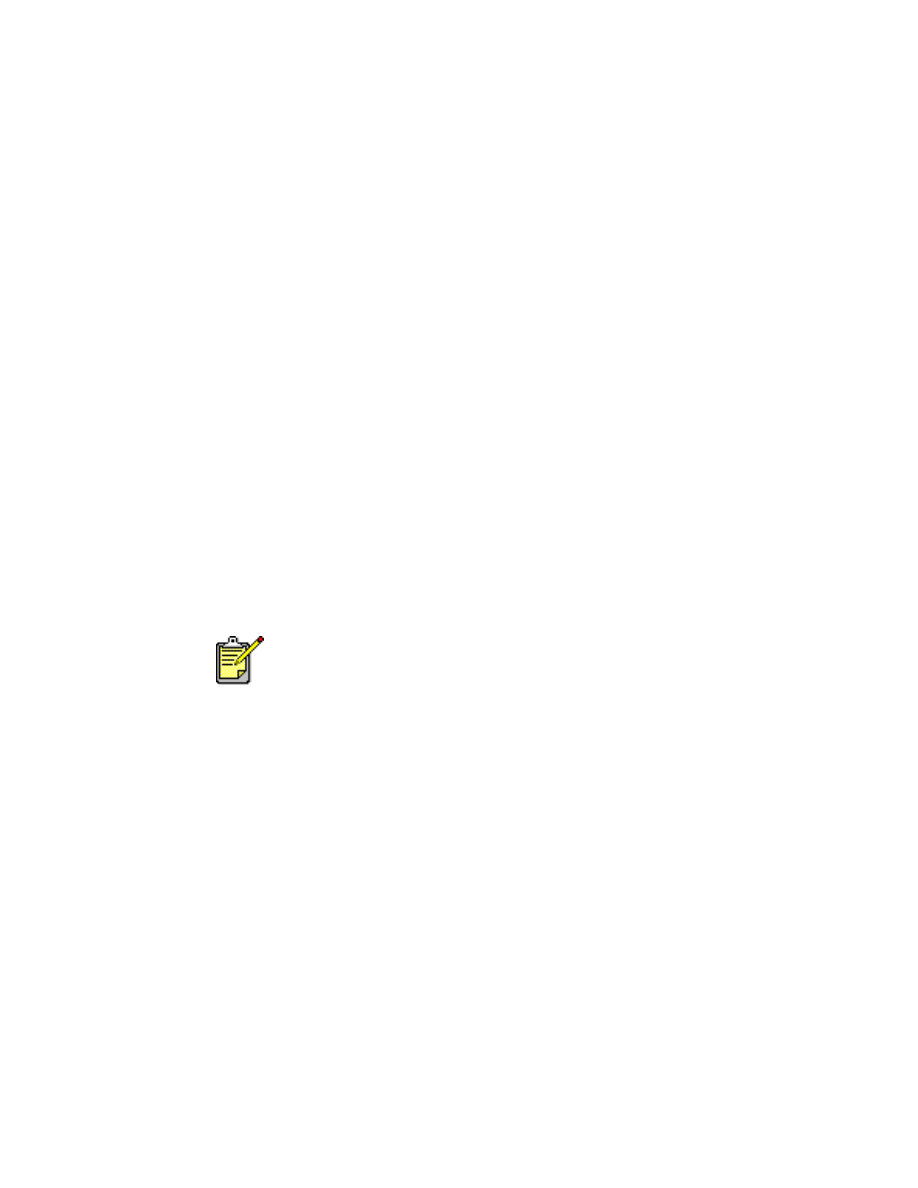
27
3.
설정
설정
설정
설정
탭을
선택한
후
다음을
선택합니다
.
•
인쇄
인쇄
인쇄
인쇄
품질
품질
품질
품질
:
표준
표준
표준
표준
•
용지
용지
용지
용지
종류
종류
종류
종류
:
자동
자동
자동
자동
또는
알맞
은
용지
종류
•
용지
용지
용지
용지
크기
크기
크기
크기
:
A4
또는
레터
레터
레터
레터
(216 x 279 mm)
선택
선택
선택
선택
4.
기능
기능
기능
기능
탭을
선택한
후
다음을
선택합니다
.
•
인쇄
인쇄
인쇄
인쇄
방향
방향
방향
방향
:
알맞
은
인쇄
방
향
•
양면
양면
양면
양면
인쇄
인쇄
인쇄
인쇄
:
선택
안
함
5.
확인
확인
확인
확인
을
눌러
인쇄
또는
인쇄
설정
화면으로
돌
아
갑
니다
.
6.
확인
확인
확인
확인
을
눌러
인쇄합니다
.
인쇄
지침
사항
•
잉크
젯
프린터
전용
레이블만
사용하십시오
.
•
한
번에
20
장
이상의
레이블을
넣지
마십시오
.
•
레이블을
떼
어서
사용하지
마십시오
.
•
말리
거
나
주름진
레이블
또는
끈
적이
거
나
레이블
보호
시트가
떨
어진
용지는
사용하지
마십시오
.
•
플
라스
틱
이나
투명
레이블은
사용하지
마십시오
.
이러한
레이블을
사용하면
인쇄된
잉크가
마
르
지
않습니다
.
최상의
결과를
얻으려면
HP
제품을
사용하십시오
.
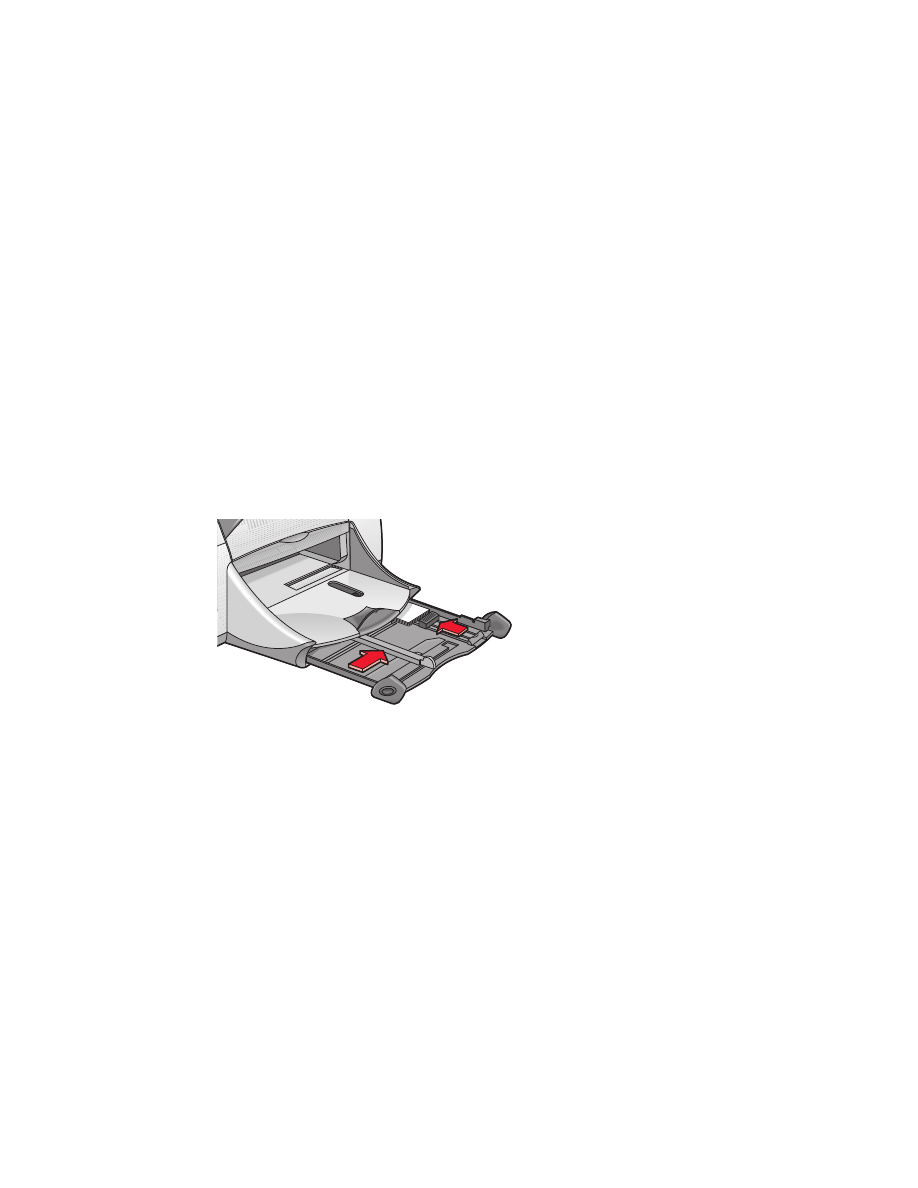
28
명함
,
색인
카드
및
기타
소형
용지
인쇄
준비
1.
용지함을
잡
아
당
긴
후
출력함을
올립
니다
.
2.
용지
조
정대를
밖
으로
밀
어
내고
용지함에
들어
있
던
용지를
모
두
꺼
냅니다
.
3.
용지의
끝
을
가지
런히
정
렬
합니다
.
4.
카드나
다른
소형
용지를
최대
45
매까
지
용지함에
넣습니다
.
5.